AMD-grafikkort har fået meget af rampelyset på det seneste, især som det nye RX 7900 XTX underbyder Nvidias RTX 4080 i ydeevne. Men da AMD er blevet ved med at forfine sin GPU-ydeevne, har et andet stort forbedringsområde boblet under overfladen - AMD Software.
Indhold
- Alt, alt på ét sted
- En glattere, mere robust oplevelse
- Ikke uden problemer
- En ubesunget helt
Det har tidligere været AMD Software, Radeon Software, Adrenalin og forskellige andre navne, men uanset navnet er AMD fortsat at gentage og forbedre softwareoplevelsen for sine GPU'er. Og den version, vi har nu, er en stor grund til, at AMD kan gå op imod bedste grafikkort.
Anbefalede videoer
Alt, alt på ét sted

Den største fordel ved AMD Software er, at alle dine indstillinger er på et enkelt sted. Det virker ikke som en stor sag, før du rent faktisk ønsker at udnytte de mange softwarefunktioner, der er tilgængelige for Nvidia- og AMD-grafikkort.
Relaterede
- Jeg har gennemgået hver GPU i de sidste 2 år - det er de eneste, du bør købe
- Glem RTX 4060 - her er 5 GPU'er, du bør købe i stedet for
- Intels Arc-grafikkort er stille og roligt blevet fremragende
Nvidia har en meget anderledes tilgang. Du kan se dine spil og nogle hurtige kontoindstillinger i GeForce Experience-appen. Dine kritiske spil- og skærmindstillinger er dog kun tilgængelige i det triste Nvidia kontrolpanel. Oven i det er Nvidias funktioner som Freestyle-filtre og Ansel tilgængelige i GeForce Experience, men ikke i desktop-appen. Du kan kun finde dem i overlejringen.
jeg har brugt Nvidia GPU'er udelukkende i tæt på et årti, og jeg brugte aldrig funktioner som FreeStyle og Ansel i daglig brug, simpelthen fordi jeg ikke kunne være ulejlighed at spore ned, hvor jeg kunne finde dem. Jeg undgik aktivt GeForce Experience på min personlige maskine - appen ville konstant sparke mig ud, og jeg skulle logge ind igen for at gøre noget så simpelt som at tjekke efter en driveropdatering. Situationen er endnu mere indviklet nu med Nvidia Broadcast. Jeg havde hele tiden tre Nvidia-apps kørende på min pc.
Du behøver ikke at hoppe gennem flere apps og overlejringer for at finde funktioner med AMDs software.
AMD Software har alt på ét sted, både i desktop-appen og i overlayet. På skrivebordet kan jeg justere spilindstillinger og tjek for grafikdrivere, og i et spil kan jeg tilpasse mine billedindstillinger, mens jeg spiller, i stedet for at anvende brugerdefinerede farveindstillinger i en dateret app og håbe, at de holder fast (jeg ser på dig, Nvidia Kontrolpanel). Eller jeg kan gøre det hele på desktop eller alt i spillet, og den fleksibilitet er fantastisk.
Samlet set har AMD og Nvidia meget lignende softwarefunktioner tilgængelige. Der er et par undtagelser, såsom Nvidias AI-forbedrede kamerafunktioner, der er tilgængelige via Broadcast, men AMD og Nvidia giver dig mulighed for optimer nemt dine spilindstillinger, optag og stream gameplay, optag højdepunkter og konfigurer avanceret grafik og skærm indstillinger. Forskellen er, at du ikke behøver at hoppe gennem flere apps og overlejringer for at finde disse funktioner med AMDs software.
En glattere, mere robust oplevelse
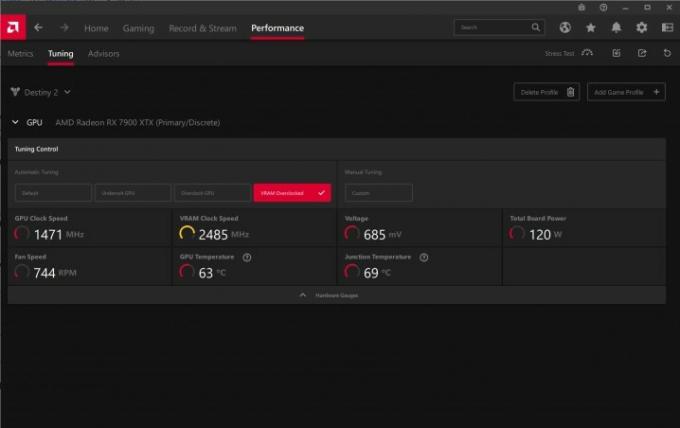
AMD Software har et par funktioner, der også gør den endnu mere nyttig end GeForce Experience. For nørder som mig kan noget så lille som muligheden for at nulstille din shader-cache gøre en verden til forskel. Et stort plus for AMD Software er dog den indbyggede GPU overclocking nytte.
Du får ikke et avanceret overclocking-program, men de fleste GPU'er kræver ikke avanceret overclocking i første omgang. Du kan hurtigt øge din klokkehastighed eller hukommelseshastighed med en skyder, og AMD inkluderer også et par et-kliks overclocking-profiler. Der er endda en indbygget stresstest for at bekræfte, at din overclock er stabil. Nvidia understøtter også overclocking med et enkelt klik, men kun gennem MSI Afterburner. Det er blandt bedste GPU overclocking software, men det er endnu et værktøj, du skal tilføje til Nvidia-stakken for at få alle de funktioner, AMD har i en enkelt app.
Du har også mange muligheder med dette værktøj. Indstillingerne med et enkelt klik er fantastiske, men du kan også manuelt justere din GPU og endda knytte specifikke overclocking-profiler til spil. I Destiny 2, Jeg lagde mærke til Overclock VRAM profil hjalp med at udjævne min billedhastighed meget, så jeg har den kun anvendt, når jeg spiller det spil. Og hver gang jeg indlæser et spil, viser AMD Software en lille overlejring med det, jeg har aktiveret, så jeg ikke behøver at hoppe tilbage til softwaren for at dobbelttjekke.

Ud over overclocking bygger AMD sin software ud med adskillige livskvalitetsfunktioner. Der er for eksempel en smart indbygget browser, så du hurtigt kan slå noget op, hvis du har brug for det. Der er en søgelinje, så du kan finde en indstilling uden at grave gennem menuer. Og når du først har konfigureret dine indstillinger, som du vil, kan du eksportere dem som en profil og importere dem senere, hvis du skifter maskine eller skal lave en ren installation.
Du behøver heller ikke at logge ind på AMD Software. GeForce Experience kræver en Nvidia-konto, og du skal logge på for at bruge nogen af dens funktioner. Jeg er ikke en privatlivsfanatiker, hvor en log-on-skærm vil sende mig i vanvid, men det er irriterende konstant at logge ind på min Nvidia-konto bare for at bruge funktionerne på et grafikkort, jeg har betalt for (især når Nvidias sociale log-on-proces er tilbøjelig til at svigte).
Indbygget overclocking, en webbrowser, manglen på en log-on-skærm og forskellige små ekstrafunktioner som en søgelinje hjælper AMD Software til at føles som et glattere og mere robust værktøj sammenlignet med GeForce Experience. Det er endda før vi bringer funktioner som AMD Link-streamingværktøjet, der ligner et stort plus nu, hvor Nvidia indstiller sin GameStream-tjeneste.
Ikke uden problemer

AMD Software er dog ikke perfekt, og det er vigtigt at fremhæve dens fejl. Til at begynde med er det tilbøjeligt til fejl. Ved flere lejligheder ville indstillingsmenuerne simpelthen ikke blive vist, eller softwaren ville hænge på en fane i et stykke tid. Genstart af appen løste altid problemet, men disse fejl dukker stadig op fra tid til anden.
Derudover mangler anbefalingerne til at justere dine spilindstillinger. Nvidia inkluderer en et-kliks optimeringsfunktion i GeForce Experience, der automatisk justerer dine indstillinger baseret på din hardware. Det er ikke perfekt, men det giver et godt udgangspunkt for at tune din præstation. AMD Software giver meget generelle forslag som "reducer billedkvalitet" og "reducer skærmopløsning", som er langt mindre nyttige.
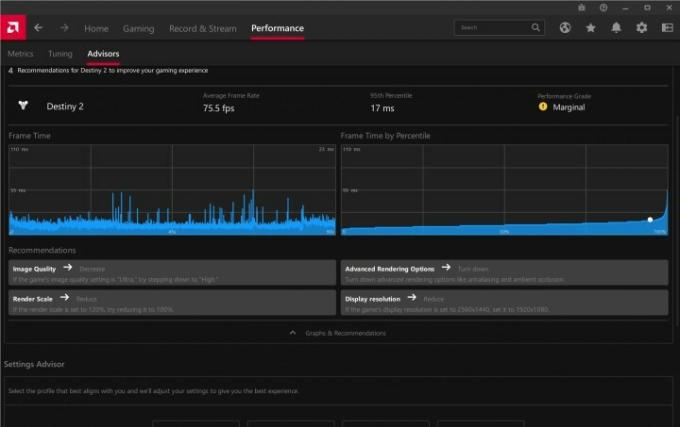
Mit største problem er overlejringen. Igen og igen ville overlejringen bremse hele min skærm ned til omkring 15 billeder i sekundet (inklusive mit spil) og langsomt bringe mine indstillinger frem. AMD Software er robust, men biproduktet af at gøre så meget er, at det får din maskine til at gå langsommere til at kravle, når du propper så mange funktioner ind i et spiloverlay.
Det har jeg fundet ved hjælp af Alt + Tab er den bedste vej at gå, hvis jeg skal justere indstillinger (AMD Software er meget venlig på den front). Ellers har jeg primært brugt genvejstaster til at gøre ting som at gemme en optagelse eller tage et skærmbillede. På den positive side kan du tilpasse dine genvejstaster, og det ville være interessant at få alt sat op gennem noget som et Elgato Stream Deck i fremtiden.
En ubesunget helt

Der er nok at snakke om på præstationsfronten imellem AMD og Nvidia, og i sidste ende er det det, der betyder mest, når du vælger en GPU. AMD Software får dog ikke altid den opmærksomhed, den burde. Det er spækket med funktioner, der låser op for så meget mere til dit grafikkort uden for bare at spille spil.
Nvidia har også disse funktioner, og i nogle tilfælde går Nvidia længere. Indrømmet, jeg har savnet den glatte baggrundssløring og auto-framing leveret af Nvidia Broadcast, såvel som strålesporingsfilter tilgængeligt gennem FreeStyle.
Alligevel har jeg nydt, hvor meget AMD Software har at tilbyde, og hvor meget jeg har eksperimenteret med det. Gemmer GIF'er øjeblikkeligt fra mine spil, tuner overclocking-indstillinger på en titelbasis, tweaking farveindstillinger for at få mine spil til at se helt rigtigt ud … listen fortsætter. AMD og Nvidia har begge deres fordele og ulemper, men jeg har uden tvivl brugt AMD Software langt mere, end jeg nogensinde har brugt GeForce Experience.
Redaktørens anbefalinger
- Nvidia ønsker ikke, at du skal vide om dens kontroversielle nye GPU
- Hvorfor denne to år gamle GPU stadig er den, du bør købe
- Hvorfor Nvidias helt nye GPU yder dårligere end integreret grafik
- Ingen køber nye grafikkort lige nu
- AMD kan knuse Nvidia med sine bærbare GPU'er - men den er lydløs på skrivebordsfronten




